So navigieren Sie schnell zu Artikeln mit mehreren Seiten mit PageZipper

Wenn Sie viele Websites in Chrome oder Firefox lesen, die ihre Artikel in mehrere separate Seiten aufteilen, oder jedes Bild in eine Galerie einfügen Auf einer neuen Seite haben wir einen Tipp für Sie, der das Lesen solcher Seiten viel einfacher und schneller macht.
Mehrseitige Artikel und Diashows können unglaublich nervig sein. Einige bieten die Option "Alle anzeigen" an, während andere eine Schaltfläche "Drucken" anbieten, mit der Sie den Artikel auf einer Seite anzeigen können. Einige bieten jedoch keine solchen Lösungen und zwingen Sie dazu, durch jede Seite der Diashow zu klicken, um sie zu lesen.
PageZipper ist ein Bookmarklet, das Sie einfach zu Ihrem Webbrowser hinzufügen können, indem Sie oben auf jeder Seite eine Symbolleiste platzieren Sie können schnell durch mehrseitige Artikel navigieren oder zu bestimmten Bildern springen. Wir zeigen Ihnen, wie Sie das PageZipper Bookmarklet zu Ihrer Lesezeichenleiste in Chrome oder Firefox hinzufügen und wie Sie es verwenden.
HINWEIS: Wenn Sie Safari verwenden, öffnen Sie einfach den Artikel oder die Galerie in der Leseansicht. Sie müssen kein zusätzliches Tool verwenden.
Um PageZipper zu Ihrem Browser hinzuzufügen, rufen Sie deren Website auf und ziehen Sie den Link "PageZipper" in die Lesezeichenleiste in Chrome oder Firefox.
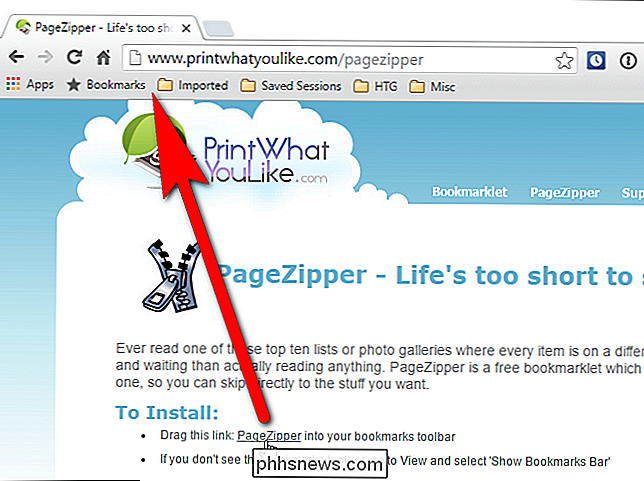
Wenn Sie sich auf einer Seite befinden, die sich aufteilt Wenn Sie eine Story in mehrere Seiten einfügen oder jedes Bild in einer Galerie auf einer separaten Seite platzieren, klicken Sie in der Lesezeichenleiste auf das Lesezeichen "PageZipper".
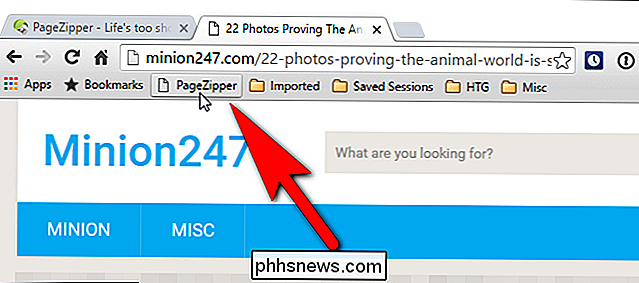
Anstatt den gesamten Seitenbereich zu durchlaufen, klicken Sie auf eine Schaltfläche eine bestimmte Seite ...
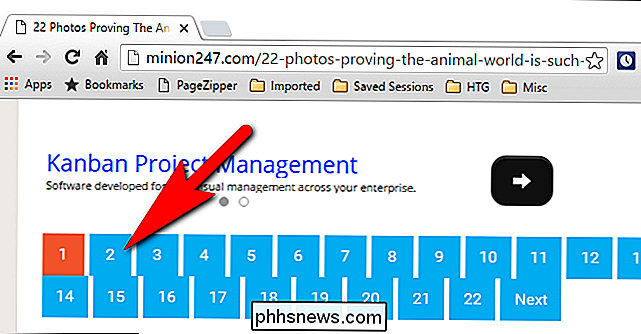
... Sie können den rechten Pfeil auf der PageZipper-Symbolleiste anklicken, der in der oberen rechten Ecke der Webseite angezeigt wird, um schnell durch die Seiten zu navigieren.
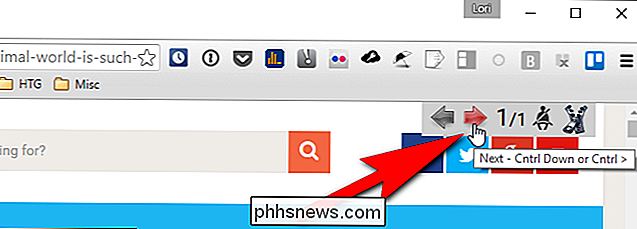
Wenn PageZipper anscheinend nicht gut funktioniert, Sie können auf die Schaltfläche "Kompatibilitätsmodus" in der Symbolleiste klicken, um zu sehen, ob es besser funktioniert.
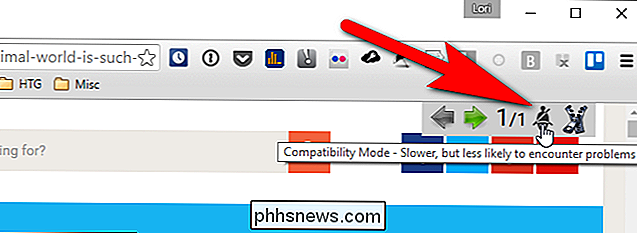
Jetzt für das beste Bit. Eine noch schnellere Art, die nächste Seite anzuzeigen, besteht darin, einfach weiter zu scrollen. PageZipper fügt automatisch alle "Next" -Seiten einer Website auf einer Seite zusammen, sodass Sie problemlos durch diese Seite navigieren können.
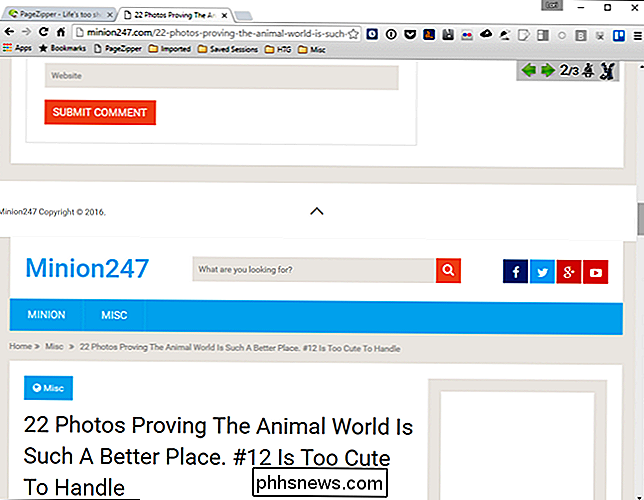
HINWEIS: Wenn Sie mit PageZipper von der Seite weg navigieren, müssen Sie auf die PageZipper-Bookmarklet-Schaltfläche klicken erneut, wenn Sie zu der Seite zurückkehren, auf der Sie PageZipper verwendet haben.
In PageZipper gibt es ein paar Einschränkungen:
- PageZipper funktioniert nicht auf Websites, die Javascript verwenden, um die nächste Seite statt einer normalen Verknüpfung zu laden .
- Der Link "Weiter" auf manchen Webseiten ist für PageZipper zu kryptisch. Wenn Sie eine Webseite finden, die nicht funktioniert, bitten die Macher von PageZipper, PrintWhatYouLike, dass Sie die URL zu ihrem Community-Support-Forum hinzufügen. Sie sagen: "Je mehr URLs wir erhalten, desto mehr können wir PageZipper optimieren, um seine Genauigkeit zu verbessern."
PageZipper ist auch als Firefox-Add-on und als Chrome-Erweiterung verfügbar.

So blenden iOS integrierte Apps in iOS 9 und früher
Eine der ärgerlichsten Dinge über das iPhone und iPad ist die Unfähigkeit, integrierte Apps wie Tipps, Aktien zu verstecken , und Neuigkeiten. iOS 10 hat diesen Ärger endlich behoben, aber wenn Sie auf iOS 9 oder früher feststecken, haben Sie noch einige andere Problemumgehungen. RELATED: So entfernen Sie Apples integrierte Apps von Ihrem iOS Home-Bildschirm Wenn Sie ein relativ neues Gerät und das neueste Softwareupdate (iOS 10) haben, können Sie diese Apps mit der integrierten Methode ausblenden.

OTT erklärt das Senden von Geld über Google Mail
Wenn Sie ein Google Mail-Nutzer sind, haben Sie möglicherweise beim Erstellen einer neuen E-Mail am unteren Rand des Verfassen-Fensters ein neues Geldsymbol zur Kenntnis genommen. Wenn Sie über das Symbol schweben, sehen Sie, dass Sie Geld an die E-Mail anhängen können! Klingt ziemlich cool oder? Wi



